Listado de fichajes Excel, ¿cómo generarlo?
Aplica a: a3HRgo
¿Cómo generar un listado Excel de marcajes?
Puedes generar un listado Excel con la relación de marcajes desde los siguientes puntos:
 Listado Excel de marcajes desde el menú "Marcajes"
Listado Excel de marcajes desde el menú "Marcajes"
Esta opción te permitirá generar el listado de marcajes a nivel de empresa o trabajador.
Para ello, accede al menú "Marcajes" y pulsa el botón "Filtrar" ( ), para poder seleccionar la empresa o el trabajador que quieras listar. Los campos "Fecha desde" y "Fecha hasta" te permitirán informar el periodo del listado. Pulsa el botón "FILTRAR".
), para poder seleccionar la empresa o el trabajador que quieras listar. Los campos "Fecha desde" y "Fecha hasta" te permitirán informar el periodo del listado. Pulsa el botón "FILTRAR".
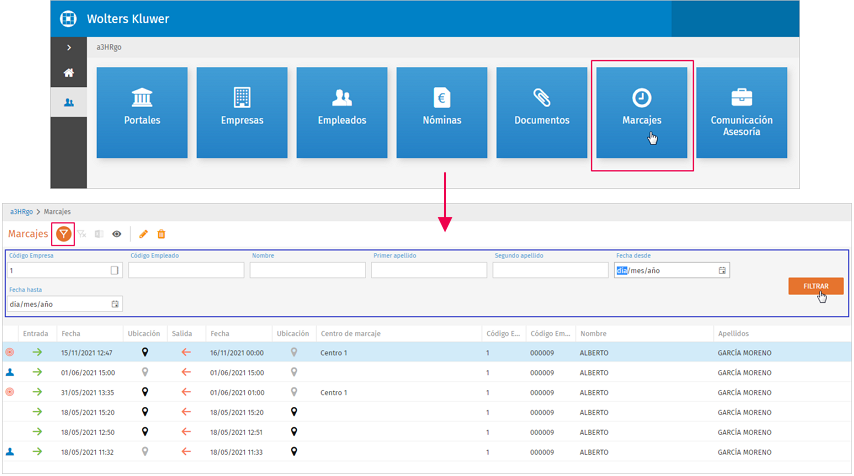
Una vez introducidos los datos del filtro, se habilitará el botón "Listado Excel", que te permitirá generar un listado con la relación de marcajes en formato Excel.
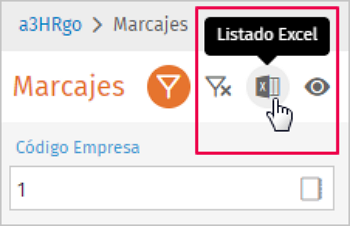
 Listado Excel de marcajes desde la ficha de un empleado
Listado Excel de marcajes desde la ficha de un empleado
Esta opción te permitirá generar el listado de marcajes de un trabajador en concreto.
Para ello, desde al menú "Empleados", selecciona el trabajador que quieras listar y accede al punto "Marcajes".
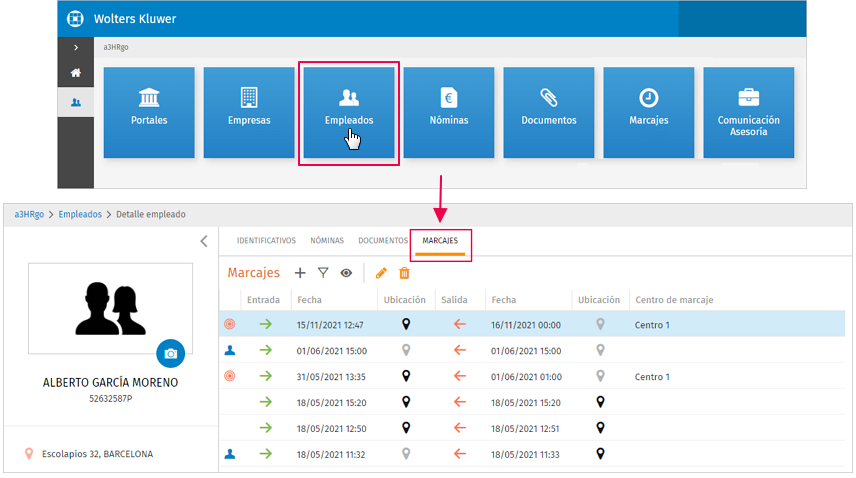
A continuación, pulsa el botón "Filtrar" ( ) y se mostrarán los campos "Fecha desde" y "Fecha hasta" para delimitar el periodo a generar, pulsa el botón "FILTRAR" y se habilitará el botón "Listado Excel".
) y se mostrarán los campos "Fecha desde" y "Fecha hasta" para delimitar el periodo a generar, pulsa el botón "FILTRAR" y se habilitará el botón "Listado Excel".


